Zähmen Sie Ihre Tabs
Machen Sie weiter und öffnen Sie so viele Tabs wie Sie wollen.
Mit diesen integrierten Werkzeugen haben Sie die volle Kontrolle.
Bringen Sie Tabs wortwörtlich auf die nächste Stufe
Ordnen Sie Ihre Tabs, indem Sie sie in zweistufige Tabgruppen einsortieren. Gruppen eignen sich hervorragend, um bei vielen geöffneten Tabs für Ordnung zu sorgen.
Sobald sich Tabs in einer Gruppe befinden, können Sie eine Menge tun: Der Gruppe einen Namen geben, geteilte Ansichten auf dem Bildschirm erstellen oder sie sogar in den Ruhezustand versetzen. Toben Sie sich aus!
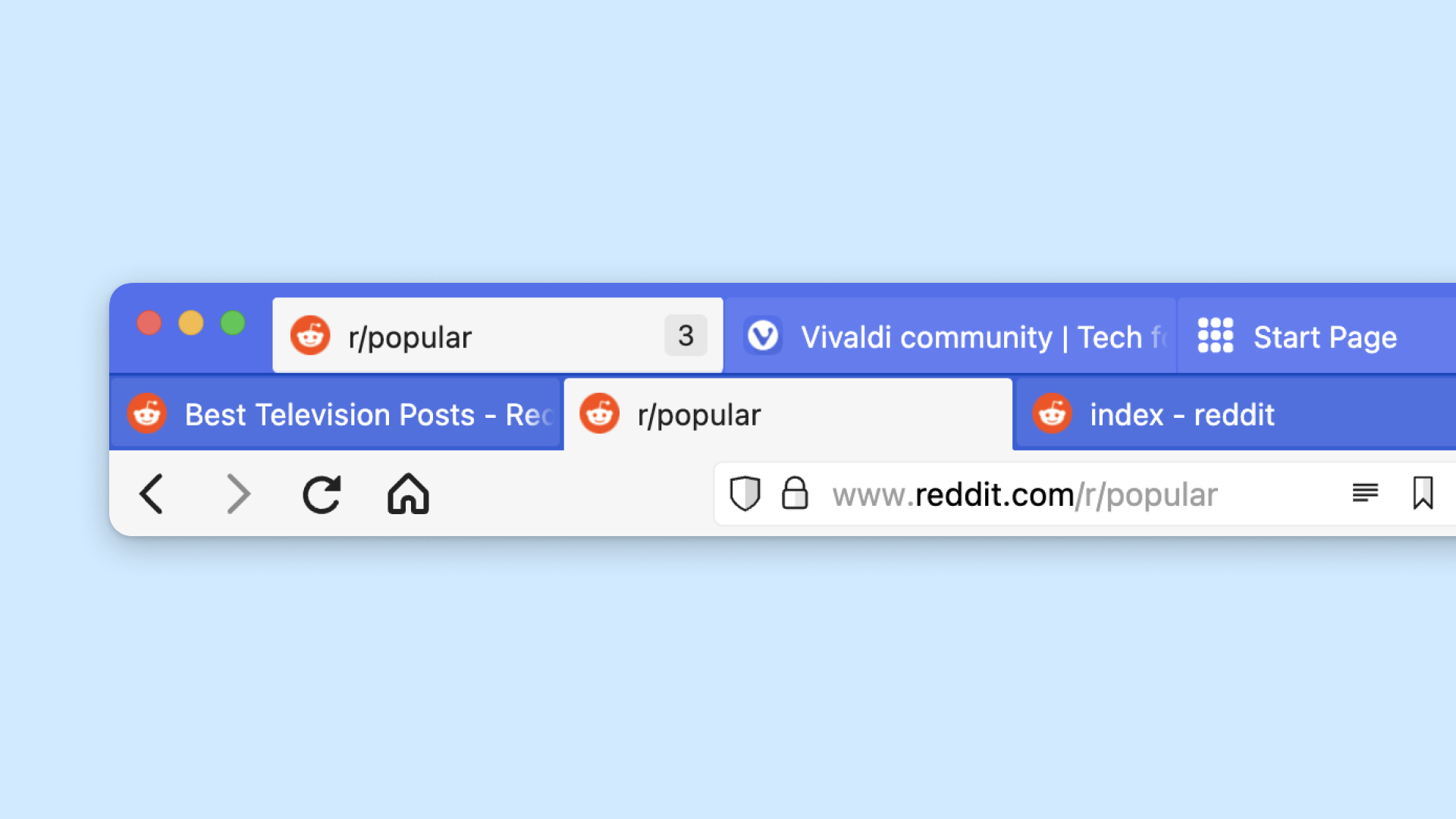
Vertikale Tabs
Platzieren Sie Ihre Tab-Leiste auf der linken oder rechten Seite und profitieren Sie davon. Wenn die Tabs vertikal angezeigt werden, können Sie den Namen Ihrer Tabs sehen, egal wie viele Sie geöffnet haben.
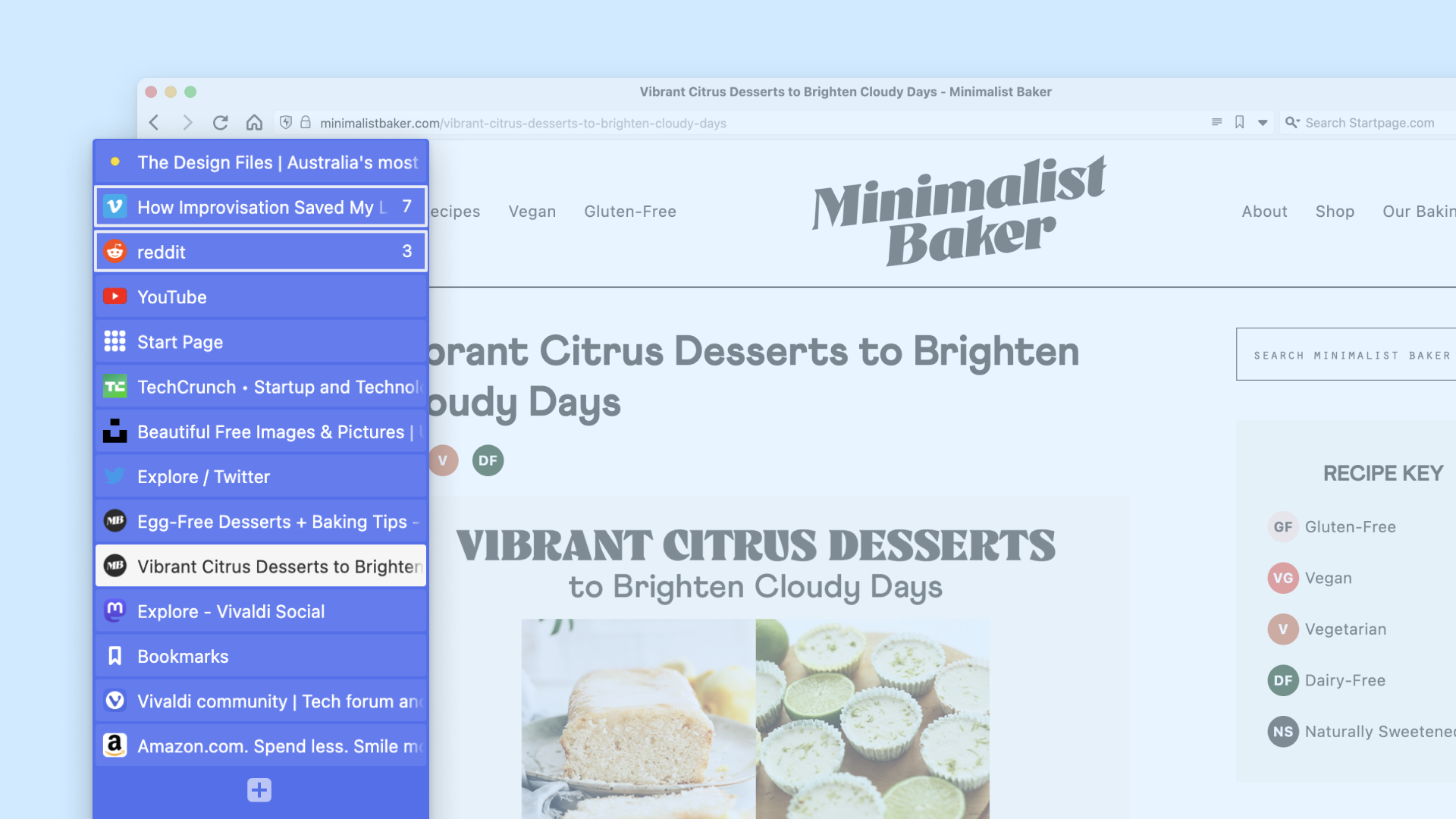
Tabs kacheln, um sie im geteilten Bildschirm anzuzeigen
Kein Hin- und Herspringen mehr zwischen Tabs – die Tab-Kachelung ermöglicht es Ihnen, mehrere Tabs gleichzeitig zu betrachten. Recherchieren Sie, während Sie einen Blogbeitrag verfassen? Mehrere Streams auf einmal ansehen? Bringen Sie Schwung in die Sache und kacheln Sie solche Tabs.
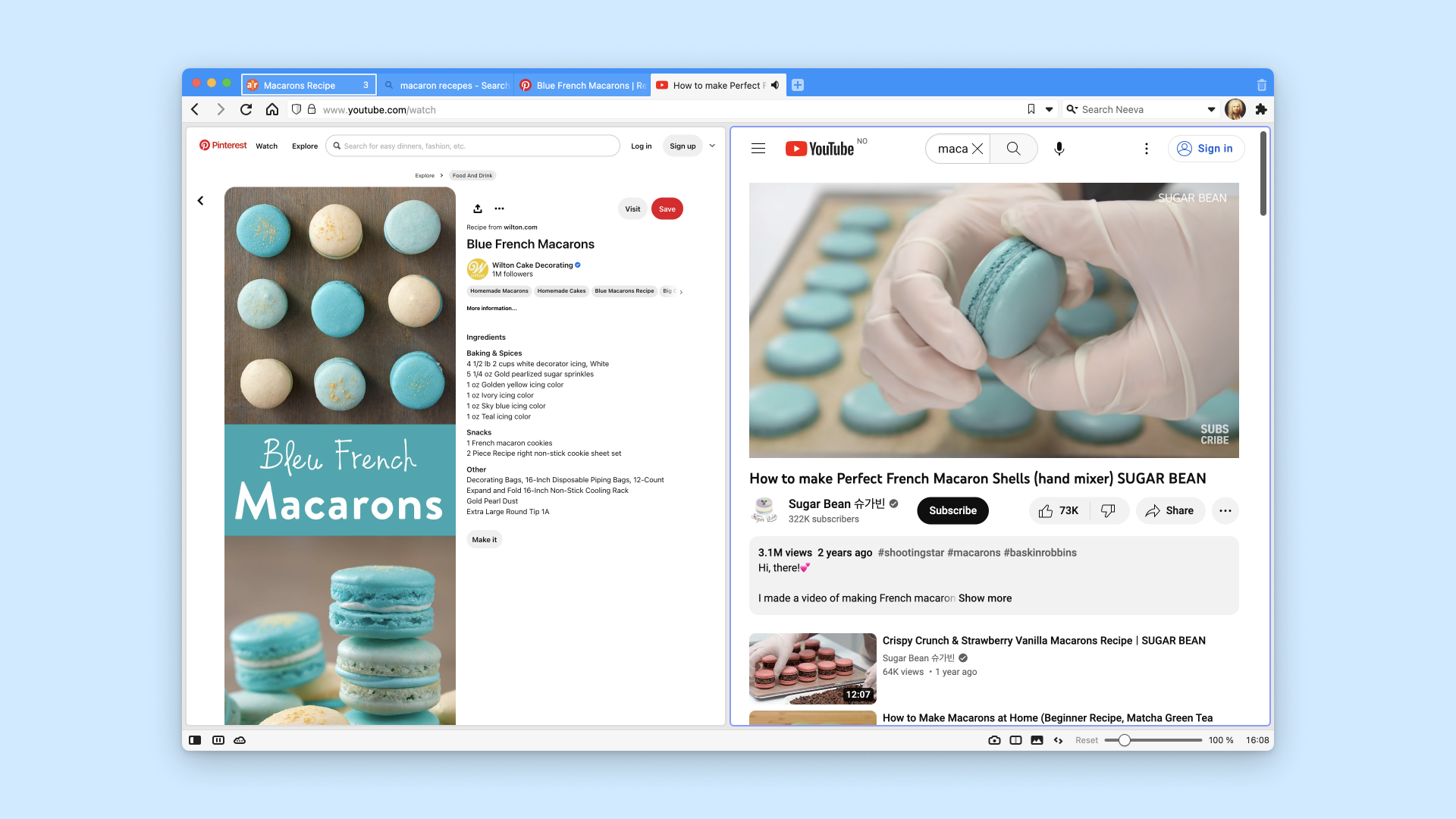
Was andere über Tabs in Vivaldi sagen
Using @vivaldibrowser, you can display both the mobile and medium sized version of your web page on the same tab. This is great to check your website responsiveness!
@vivaldibrowser just saw the option "Stack tabs by host" and it just made my day!
The recent tab upgrades - double layer stacking plus renaming - is killer! The UX the whole way is so good. Keep up the good work!!
I'm REALLY digging @vivaldibrowser. Mouse gestures are very very cool. Also being able to put tabs on the side. It's super customisable
I use @vivaldibrowser which has tab search already built in. It also lets you put the tab well vertically with a scrollbar, which means you can always read tab titles and icons. This, in addition to automatic tab hibernation, makes the number of open tabs a non-issue.
Tom, if you're in the mood I recommend using @vivaldibrowser. If you keep multiple tabs you can group them and name the group. You can mute all but the active tab through configuration or keyboard shortcuts.
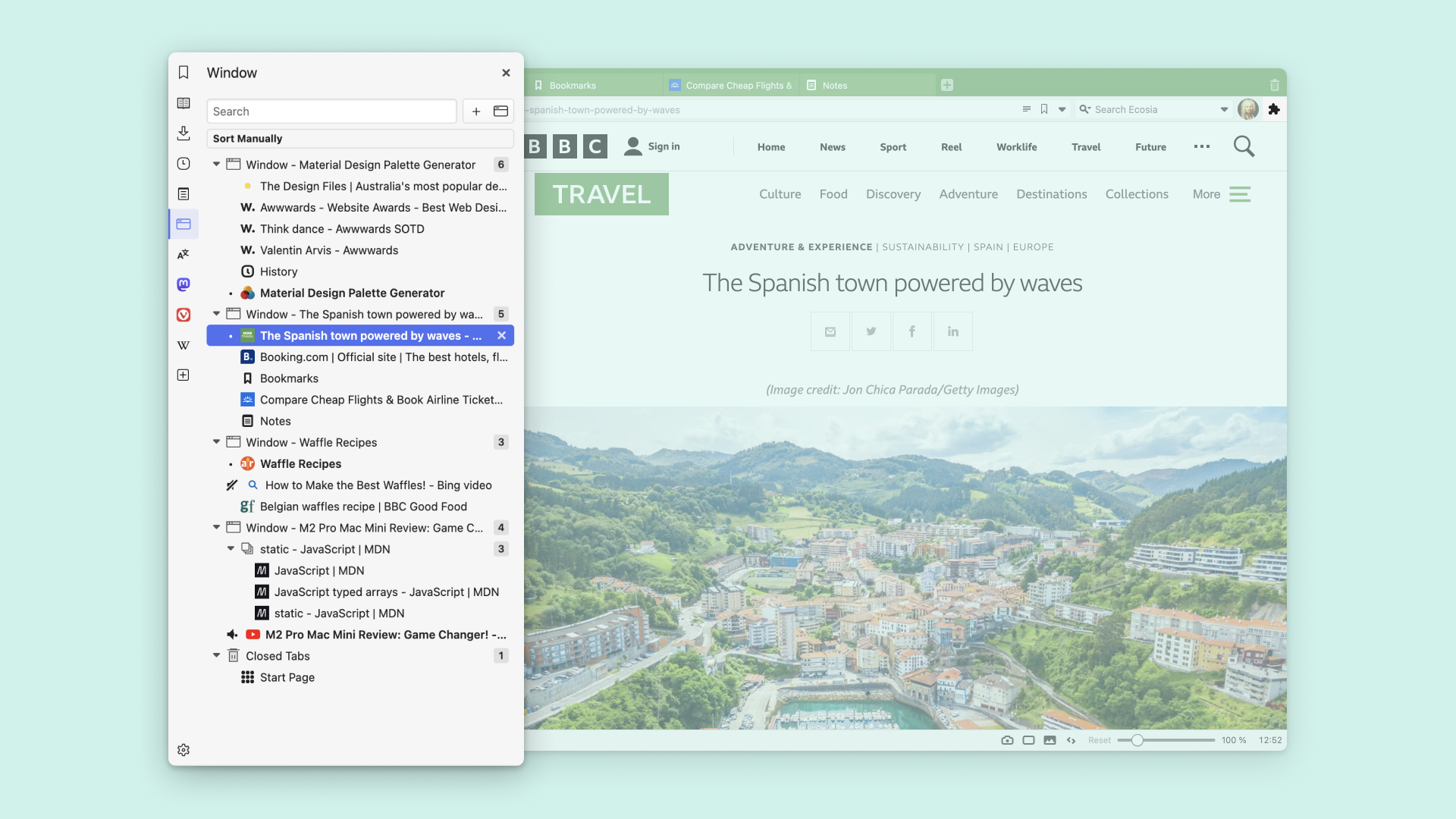
Tabs in der Baumansicht
Sie fühlen sich abenteuerlich? Lassen Sie die Tab-Leiste ganz weg und verwenden Sie das Fenster-Paneel, um Tabs mit einer baumartigen Übersicht über die Seitenleiste zu verwalten.
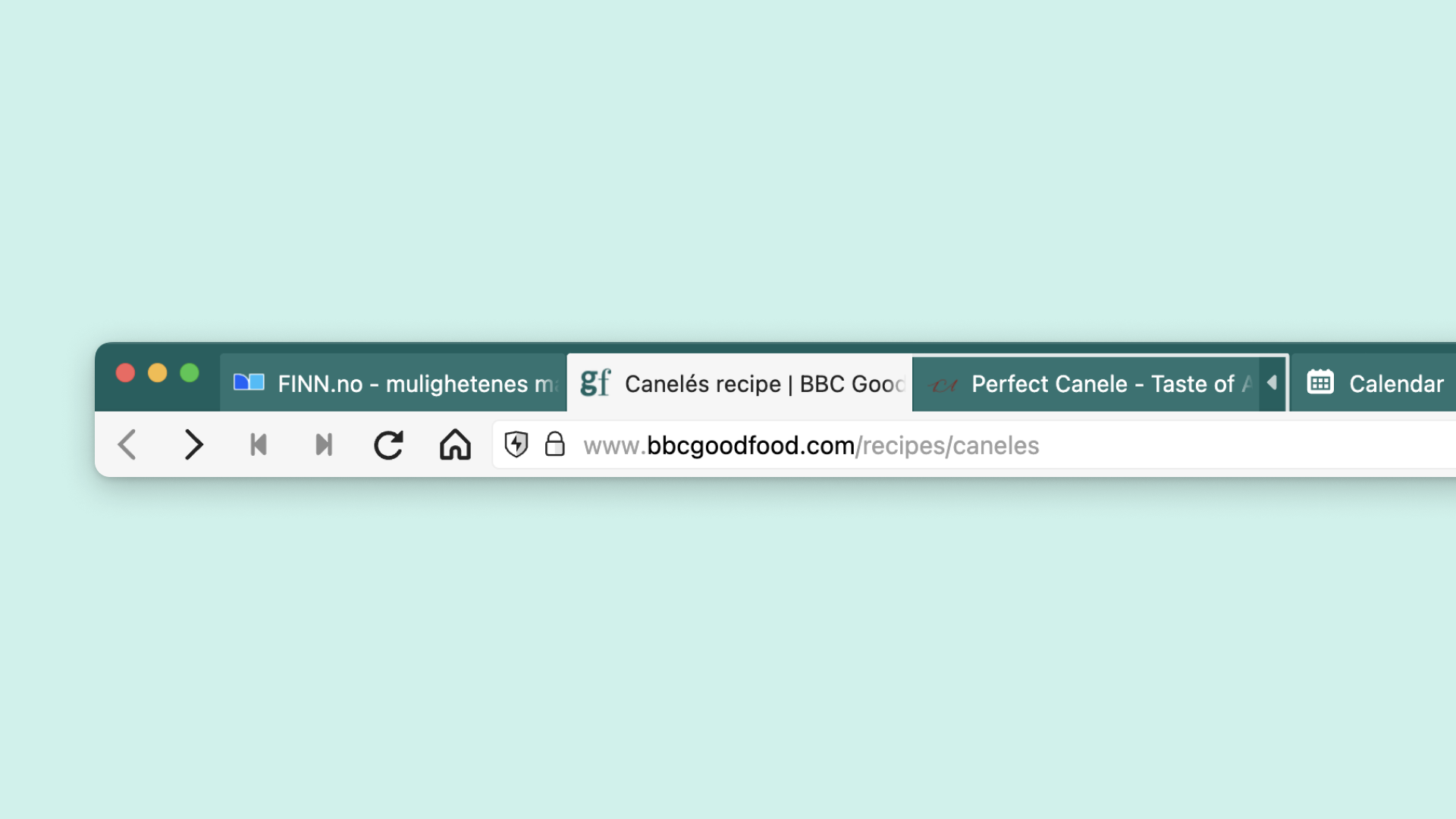
Akkordeon-Tabs
Akkordeon-Tabs ermöglichen es Ihnen, einen Tabgruppe mit einem einzigen Klick zu erweitern und zu reduzieren. Dies ist eine großartige Möglichkeit, Informationen schnell ein- und auszublenden, vor allem, wenn Sie nur wenig Platz zur Verfügung haben.

Offene Tabs suchen
Die Suche nach einem Tab sollte nicht wie die Suche nach einer Nadel im Heuhaufen sein. Durchsuchen Sie Ihre geöffneten Tabs mit Schnellbefehlen, um schneller zu einem Ergebnis zu kommen.
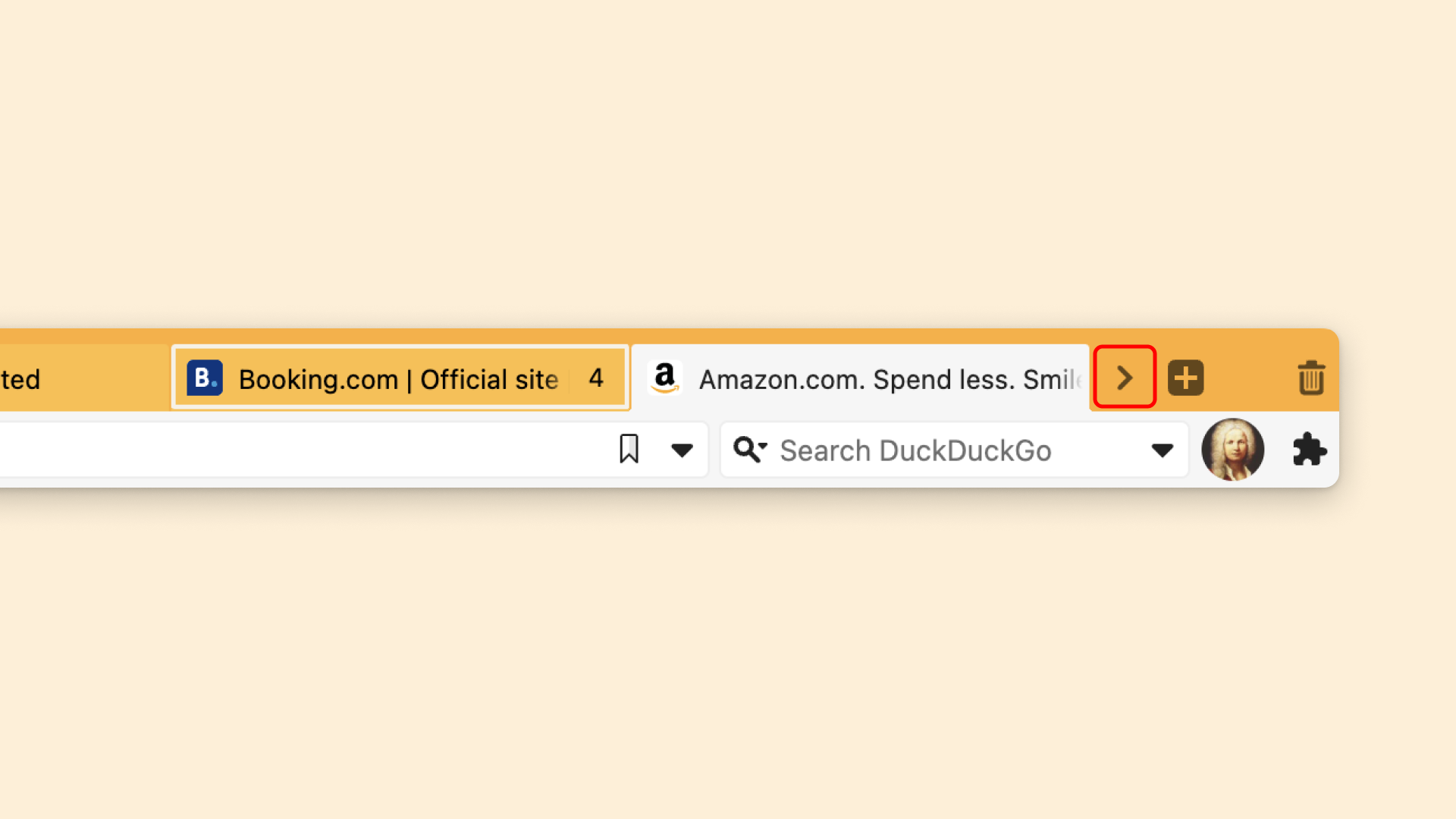
Scrollbare Tabs
Mit scrollbaren Tabs können Sie Tabs und zweistufige Tab-Leisten horizontal scrollen, so dass Sie mehr Tabs offen halten können, ohne dass sie schrumpfen. Navigieren Sie, indem Sie mit der Maus blättern oder die Pfeile an beiden Seiten der Tabs verwenden.
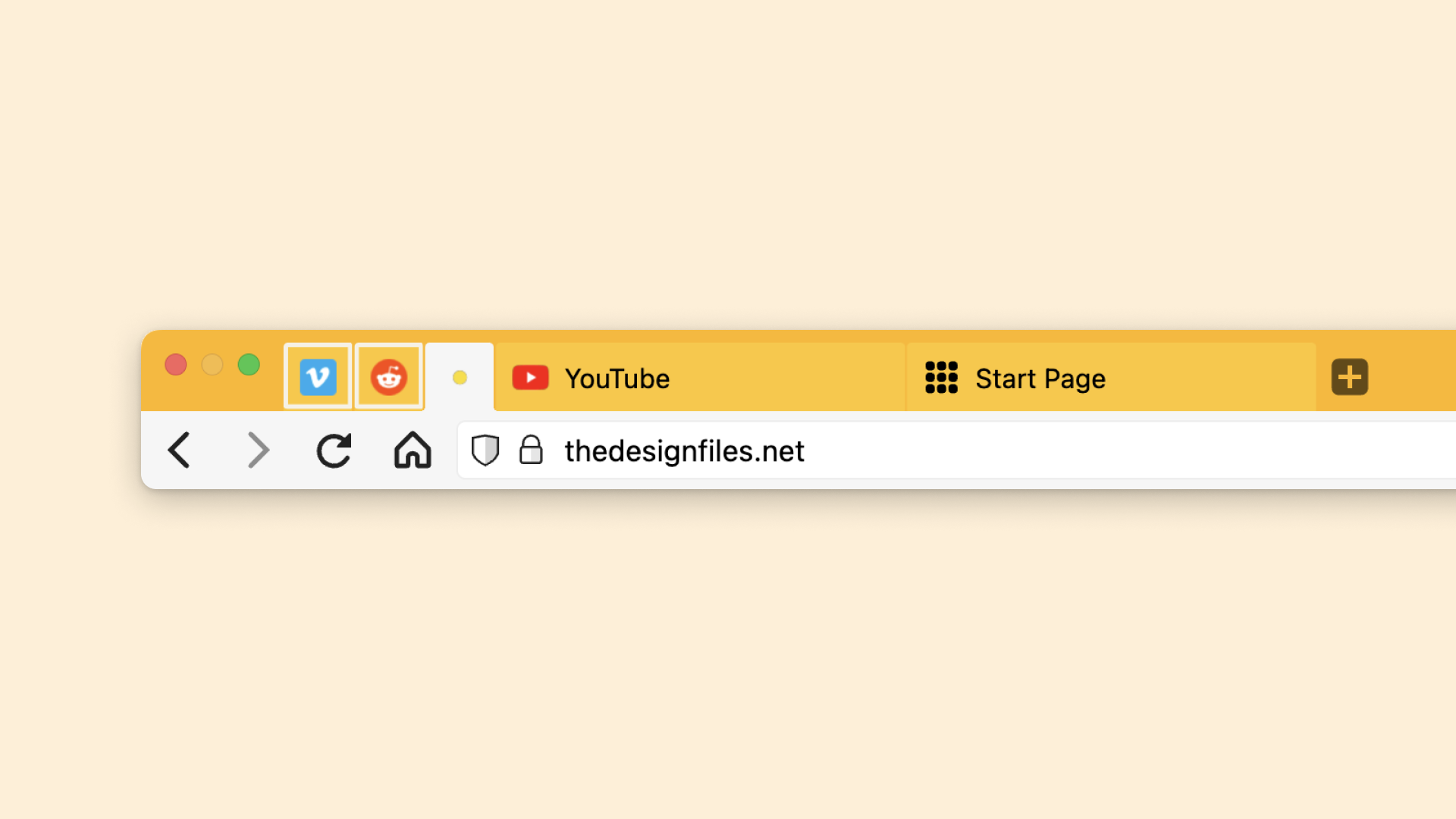
Angeheftete Tabs
Mit angehefteten Tabs können Sie Ihre meistgenutzten Tabs und Tabgruppen immer an der gleichen Stelle geöffnet und verfügbar halten.
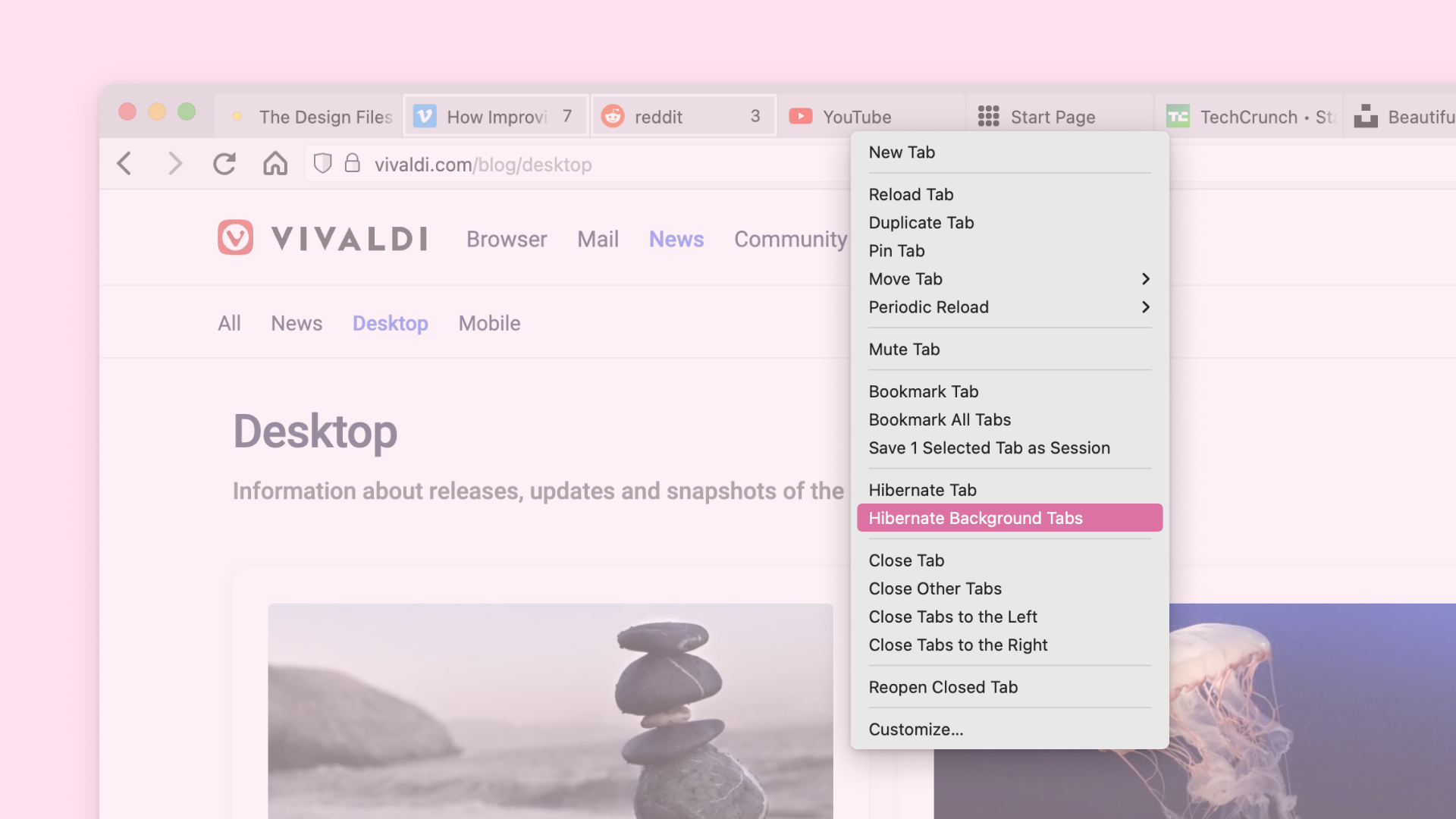
Tabs auslagern
Hunderte von Tabs geöffnet zu haben, kann sehr anstrengend sein (für Ihren Laptop und Ihren Verstand). Um die Last zu verringern, versetzen Sie Tabs in den Ruhezustand, bis Sie sie wieder brauchen.
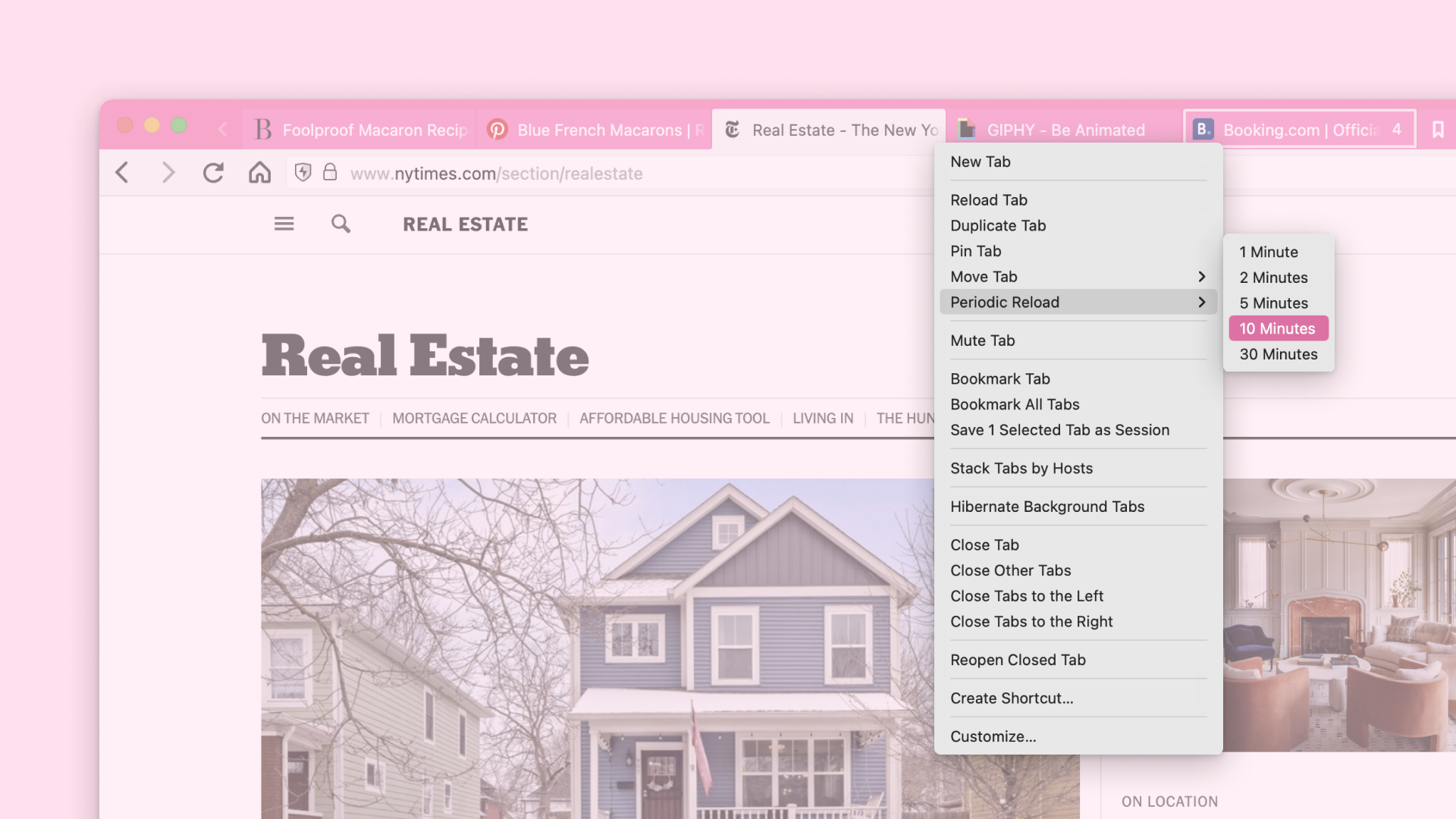
Periodisches Tab nachladen
Verwenden Sie den periodisches Tab Nachladen, um die Nachladeintervalle der Tabs festzulegen, damit Sie immer die neueste Version einer Website sehen oder damit Sie eingeloggt bleiben, während Sie anderswo arbeiten. Ein Countdown wird auf dem Tab unter dem Favicon und dem Titel angezeigt.
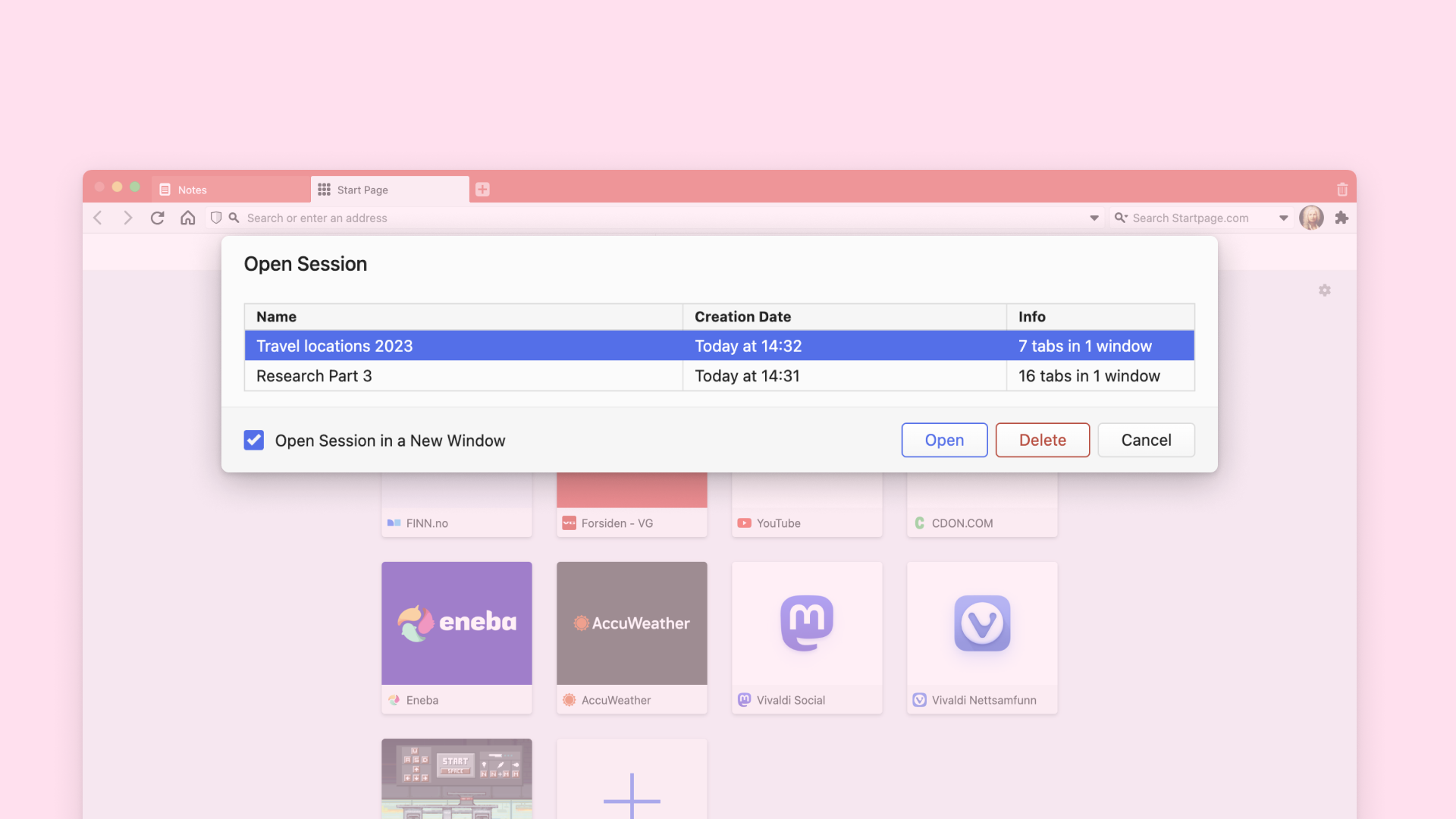
Speichern Sie Ihre Tabs für später
Gespeicherte Sitzungen ermöglichen es Ihnen, einen Satz ausgewählter Tabs schnell wieder zu öffnen. Richten Sie Arbeitsbereiche für verschiedene Projekte ein und halten Sie die Tabs (und deren Layout) für spätere Aktionen bereit.
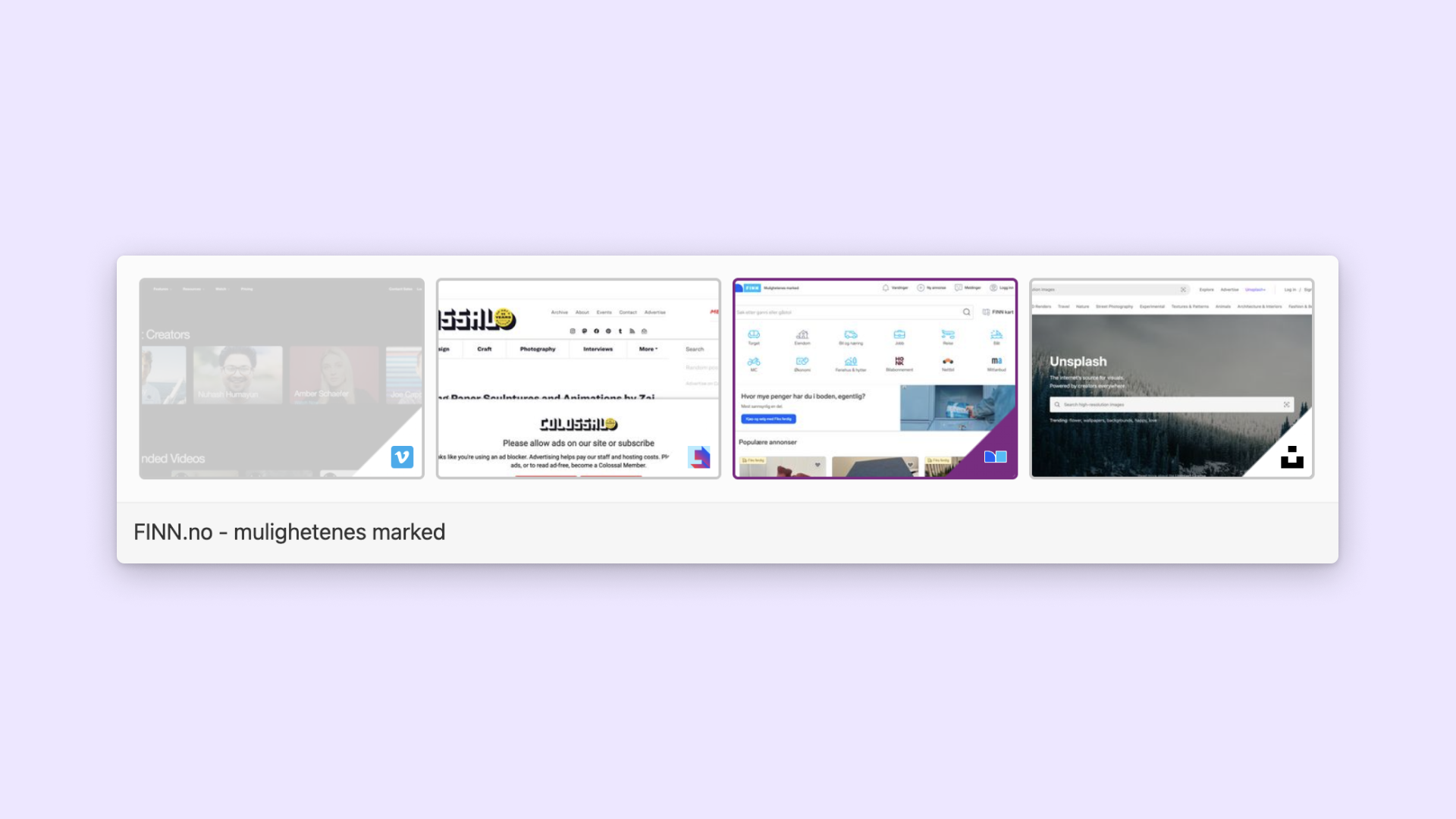
Nahtloses Wechseln
Sie müssen nicht mehr in der Tab-Leiste herumwühlen, um zwischen den Tabs zu wechseln. Verwenden Sie den Tab-Wechsler, um zwischen Tabs per Tastatur oder per Scrollrad zu wechseln.
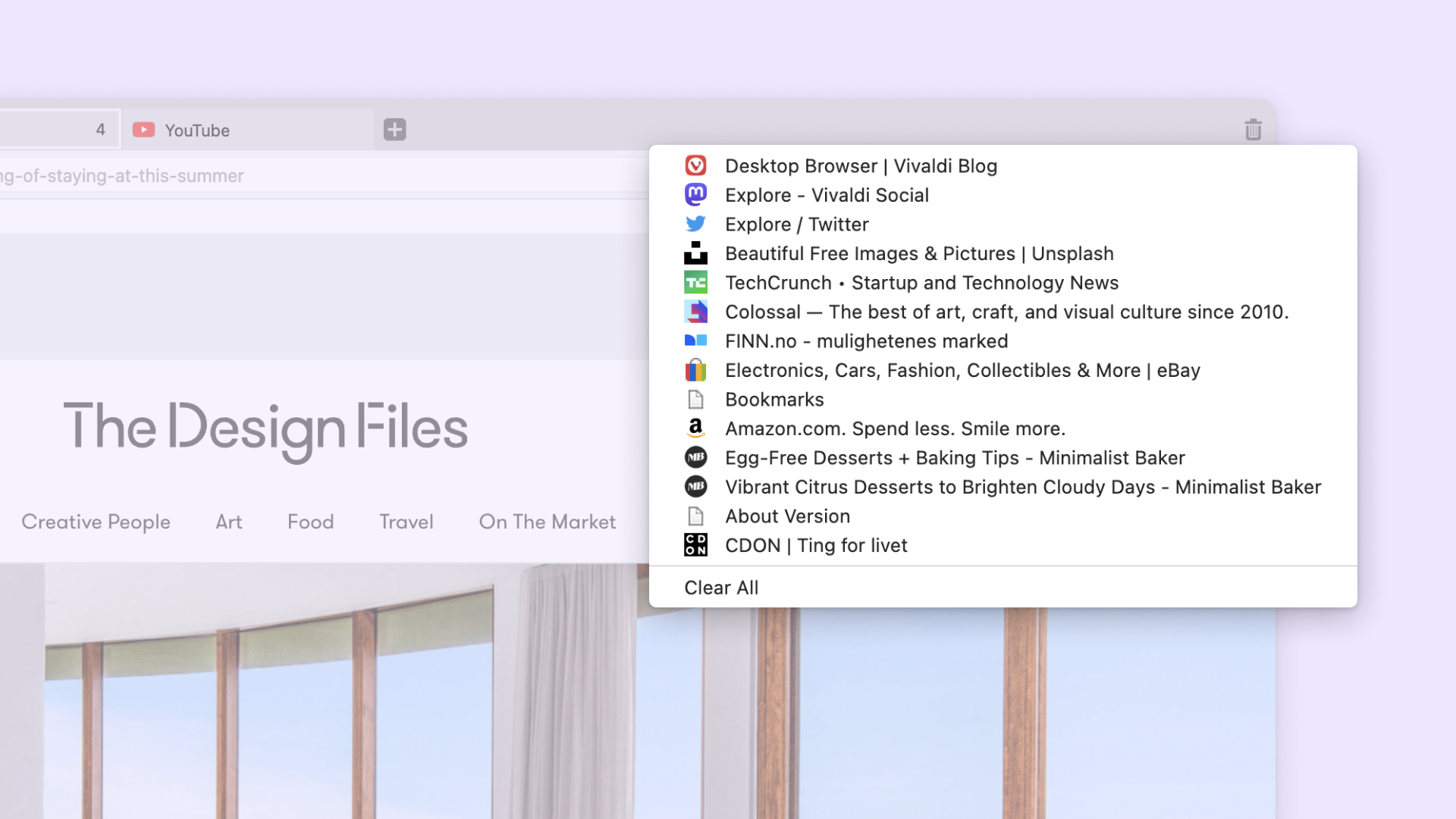
Schließen des Tabs rückgängig machen
Möchten Sie einen Tab, den Sie gerade geschlossen haben, wieder öffnen? Klicken Sie einfach auf die Schaltfläche „Geschlossene Tabs anzeigen“, um eine Liste der zuvor geschlossenen Tabs und Fenster innerhalb der letzten Sitzung anzuzeigen. Klicken Sie dann auf den Tab, den Sie wieder öffnen möchten.
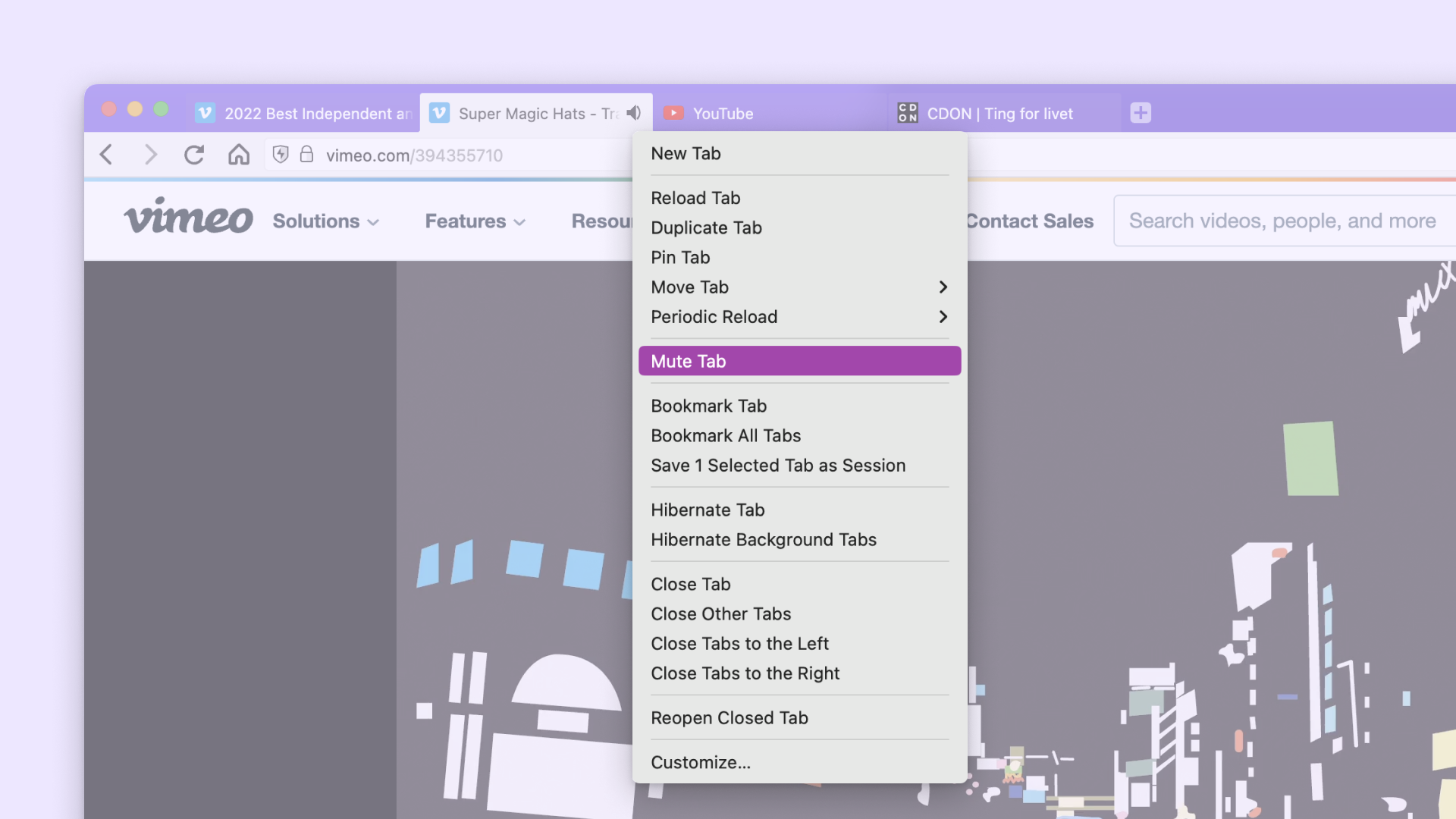
Tonsteuerung
Unerwünschte Töne sind ein Albtraum. Mit der Tab-Stummschaltung können Sie bei der automatischen Videowiedergabe besser steuern, welche Tabs Töne erzeugen dürfen und wann.